MemberPress Review 2022 - Cela en vaut-il la peine? (+ Guide d'utilisation)
Publié: 2022-05-05Vous cherchez un avis honnête sur le plugin MemberPress ? Ou vous vous demandez si MemberPress est le bon plugin pour créer un site Web d'adhésion ? Si oui, alors vous trouverez la réponse ici.
Vous avez peut-être un site Web très réussi qui a attiré des milliers de visiteurs et de trafic vers votre site Web. Mais maintenant, vous souhaitez monétiser votre site Web, la création d'un site d'adhésion est l'un des meilleurs moyens d'obtenir des revenus constants et fiables.
Pour ce faire, vous devez utiliser un plugin d'adhésion tel que MemberPress. En parlant de MemberPress, c'est le plugin d'adhésion WordPress le plus populaire disponible sur le marché. En outre, il contient tout ce dont vous avez besoin pour créer un site d'adhésion entièrement fonctionnel.
Donc, vous vous demandez peut-être si MemberPress en vaut la peine ou non. Ne vous inquiétez pas! Dans cette revue, nous vous fournissons les fonctionnalités, les prix, les avantages et les inconvénients, les supports, etc. sur MemberPress.
Alors, plongeons-y dedans !
A. Qu'est-ce que MemberPress ? - Aperçu
MemberPress est l'un des plugins d'adhésion WordPress les plus populaires qui vous permet de créer et de gérer les abonnements, les utilisateurs et l'accès au contenu. Il fournit un ensemble complet de fonctionnalités dont vous avez besoin pour créer un site Web d'adhésion puissant et unique pour votre entreprise ou votre organisation.
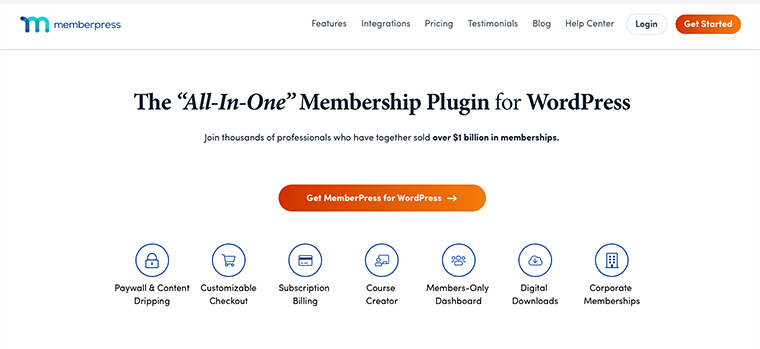
Avec cela, vous pouvez créer un abonnement illimité pour les particuliers et les laisser facilement mettre à niveau, rétrograder ou annuler leur abonnement. Il est livré avec un contrôle d'accès puissant qui vous permet de restreindre l'accès à tout contenu, y compris les publications, les pages, les catégories, les balises, les fichiers, etc.
De plus, vous pouvez utiliser sa fonction de diffusion de contenu pour afficher le contenu restreint aux membres après un certain temps. Ce type de fonctionnalité est utile si vous vendez des cours ou du matériel d'apprentissage en ligne.
En outre, il prend en charge les passerelles de paiement telles que PayPal, Stripe et Authorize.net. Cela dit, il s'intègre aux services de marketing par e-mail populaires tels que AWeber, Mailchimp, Constant Contact et GetResponse.
Certaines autres fonctionnalités notables de MemberPress incluent la génération de coupons, la tarification dynamique, la puissance du paywall et des analyses détaillées pour surveiller le succès de votre site d'adhésion.
Cela dit, passons à la section suivante de notre examen pour en savoir plus sur le plugin MemberPress.
B. Principales caractéristiques de MemberPress
Passons maintenant en revue les principales fonctionnalités du plugin MemberPress dans cette section de la revue. Examinons de plus près ces fonctionnalités.
je. Règles d'accès puissantes
Une autre caractéristique remarquable de MemberPress est ses puissantes règles d'accès. Cela vous donne un contrôle total sur le contenu que vos utilisateurs peuvent voir en fonction de leur type d'adhésion.
Vous pouvez restreindre l'accès à tout contenu à partir de pages, de pages enfants, de publications, de catégories, de balises et de presque tous les autres fichiers de votre installation WordPress. De même, si vous ne souhaitez pas donner à vos membres l'accès à votre contenu pour toujours, vous pouvez également le faire.
Tout ce que vous devez utiliser est leur fonction d'expiration qui vous permet de décider exactement quand le contenu expire pour chaque membre.
ii. Créez et vendez facilement des cours
MemberPress n'est pas seulement un plugin d'adhésion mais aussi un plugin LMS. Son addon Course est livré avec une puissante fonctionnalité LMS qui vous permet de créer des cours en ligne très facilement.
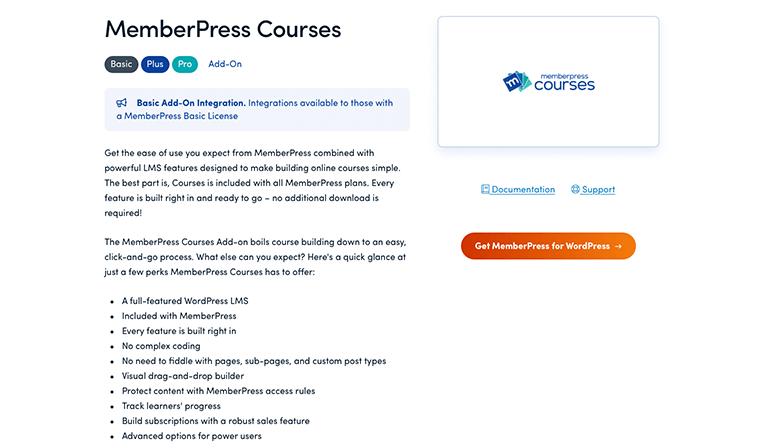
Avec cela, vous pouvez créer votre programme, planifier des leçons et construire des quiz avec un personnalisateur intuitif par glisser-déposer. À partir de là, vous pouvez ajouter, modifier, réorganiser et vendre des cours sur WordPress en un simple clic.
De plus, il est livré avec une fonction de suivi des progrès intégrée qui permet aux étudiants de connaître leurs progrès dans chaque classe qu'ils ont commencée.
iii. Coupons personnalisables
Envisagez-vous d'organiser des promotions et des cadeaux pour vendre plus ? Eh bien, les coupons MemberPress vous couvrent.
MemberPress vous permet de générer autant de coupons que vous le souhaitez. Ses coupons entièrement personnalisables vous permettent de contrôler leurs dates d'expiration et leur nombre d'utilisations.
De plus, c'est un moyen idéal pour collecter des e-mails, attirer de nouveaux visiteurs et encourager les membres actuels à renouveler leurs abonnements. De plus, vous pouvez accéder, organiser et gérer vos codes de réduction à partir d'un seul écran simple dans MemberPress.
iv. Pages de tarification dynamiques
MemberPress vous permet de créer de belles pages de tarification dynamiques pour vendre vos produits d'adhésion sans effort. Il est livré avec de nombreux modèles par défaut qui vous permettent de créer une page de tarification à forte conversion en quelques minutes.
Sans aucun doute, il est super personnalisable et vous permet de personnaliser facilement chaque aspect comme vous le souhaitez. Pour les utilisateurs avancés, vous pouvez utiliser vos styles CSS ou concevoir vos modèles de page dans votre thème WordPress.
v. Forums communautaires Premium
Avec un site d'adhésion premium, vous voudriez sûrement créer une communauté proche où ils peuvent interagir les uns avec les autres. Et à votre grande surprise, MemberPress s'intègre parfaitement à bbPress et à de nombreux autres plugins de forum WordPress.
L'ajout d'un canal interactif comme un forum communautaire aide les personnes qui interagissent les unes avec les autres de manière significative. Avec les règles MemberPress, vous pouvez restreindre l'accès au forum VIP en fonction du niveau d'adhésion.
Par conséquent, voici quelques-unes des fonctionnalités clés fournies par le plugin MemberPress. Passons maintenant à une autre section et examinons le processus d'installation et de configuration du plugin MemberPress.
C. Comment installer et configurer le plugin MemberPress ?
Nous allons maintenant examiner les étapes d'installation et de configuration du plugin MemberPress. Ici, dans cette section de révision, nous allons passer par les étapes d'installation de MemberPress.
Notez que MemberPress est un plugin WordPress premium. Cela signifie qu'aucune version gratuite de ce plugin n'est disponible. Par conséquent, vous devez acheter et activer la licence pour l'utiliser pour créer votre site Web d'adhésion.
Quoi qu'il en soit, regardons les étapes et suivons-les en conséquence pour l'installer.
Étape 1 : Achetez le plugin MemberPress
Pour acheter le plugin MemberPress, vous devez d'abord visiter la page de tarification sur son site officiel. Cela vous montrera alors trois plans tarifaires disponibles avec MemberPress - Basic , Plus et Pro .
Et à partir de là, vous devrez choisir le plan que vous souhaitez utiliser pour votre site Web d'adhésion. Une fois que vous avez choisi votre plan, cliquez sur le bouton Commencer . Par exemple, ici, nous sommes allés avec le plan de base du plugin MemberPress.
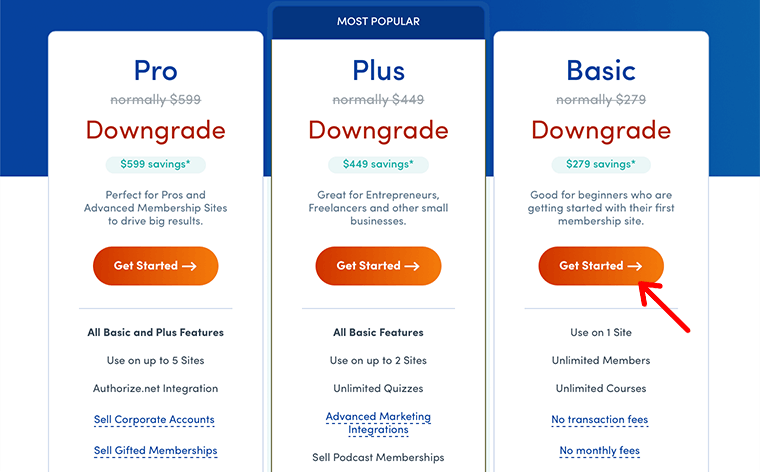
Dès que vous cliquez sur le bouton, vous serez redirigé vers la page de paiement . Ici, vous devrez d'abord fournir les informations de base de votre compte, telles que l'identifiant de messagerie, le numéro de téléphone et le nom.
De même, si vous avez un coupon de réduction, vous pouvez même en faire la demande. Pour cela, il vous suffit de cliquer sur le bouton Vous avez un coupon ? Lien.
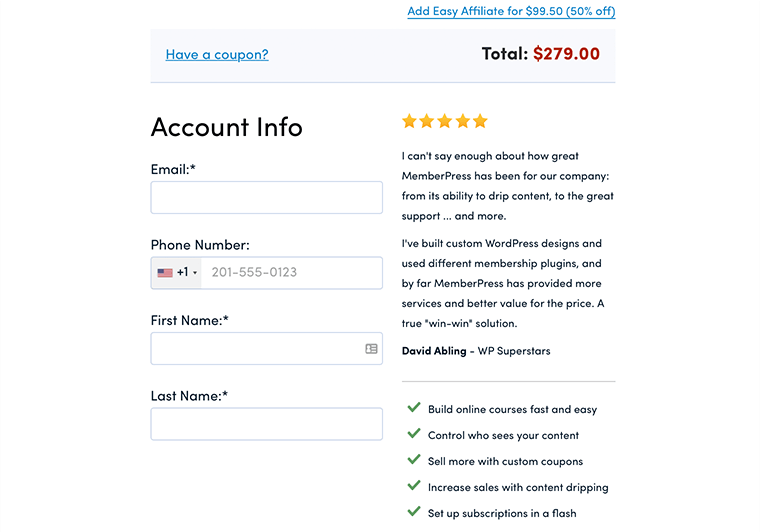
Ensuite, faites défiler la page et vous trouverez la possibilité de sélectionner le mode de paiement pour acheter le plugin.
Vous pouvez soit le payer par carte de crédit ou PayPal . Ensuite, selon cela, remplissez toutes les informations de paiement requises et cliquez sur le bouton Démarrer avec MemberPress .
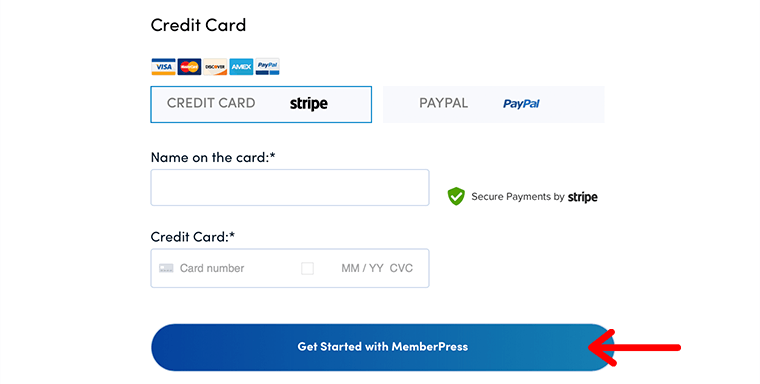
Une fois l'achat effectué, vous recevrez le lien de téléchargement et la clé de licence envoyés par e-mail. Et à partir de là, vous téléchargerez le fichier zip Premium MemberPress sur votre ordinateur. Assurez-vous également de ne pas perdre la clé de licence, dont vous aurez besoin plus tard.
Étape 2 : Installez le plugin sur votre site WordPress
Maintenant que vous avez acheté MemberPress et téléchargé le fichier sur votre appareil local, voyons comment le télécharger sur le tableau de bord.
Pour cela, connectez-vous à votre tableau de bord et accédez à Plugins> Ajouter un nouveau , puis cliquez sur le bouton Télécharger le plugin .
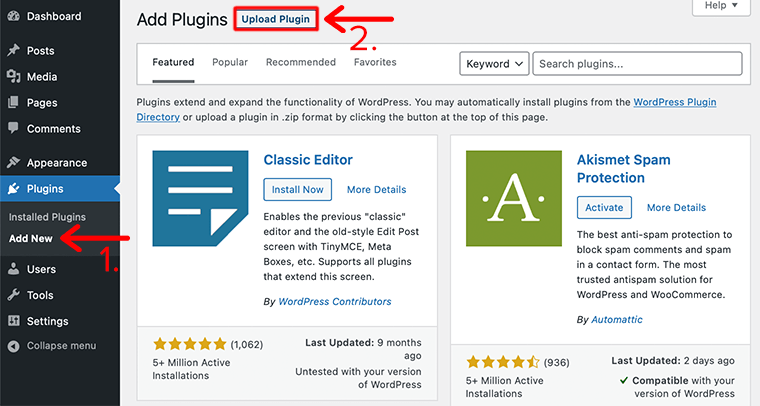
Après cela, sélectionnez le bouton Choisir un fichier . Ensuite, téléchargez le fichier zip téléchargé du plugin et cliquez sur le bouton Installer maintenant . Dans quelques instants, votre plugin sera installé sur votre site.
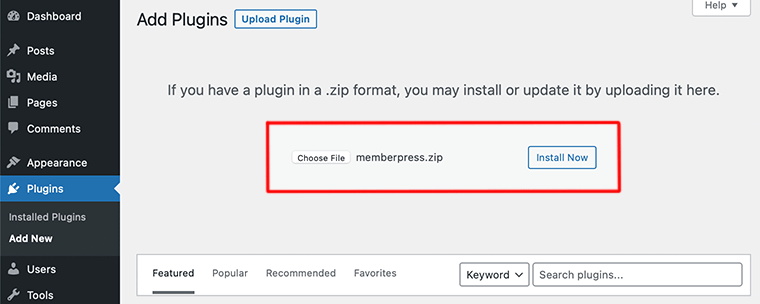
Une fois l'installation terminée, vous devez activer le plugin en cliquant sur le bouton Activer le plugin . Ensuite, votre site est entièrement installé et activé pour créer un site Web d'adhésion.
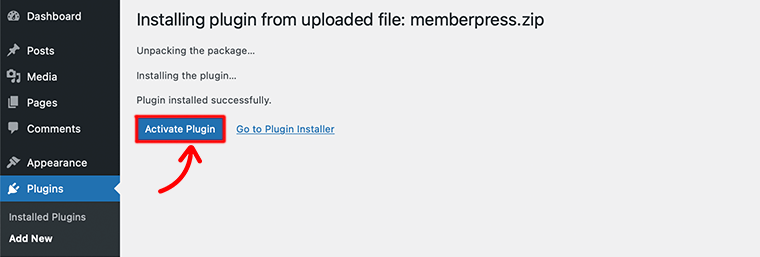
Étape 3 : Enregistrement de la licence MemberPress
D'accord, une fois que vous avez activé le plugin, il est maintenant temps d'activer la licence MemberPress. Pour cela, allez dans le menu MemberPress de votre tableau de bord et sélectionnez l'option Activer .
Après cela, vous serez redirigé vers une autre page où vous pourrez voir un champ pour ajouter la clé de licence. Toutes vos informations concernant la clé de licence vous seront envoyées par e-mail après l'achat de MemberPress.
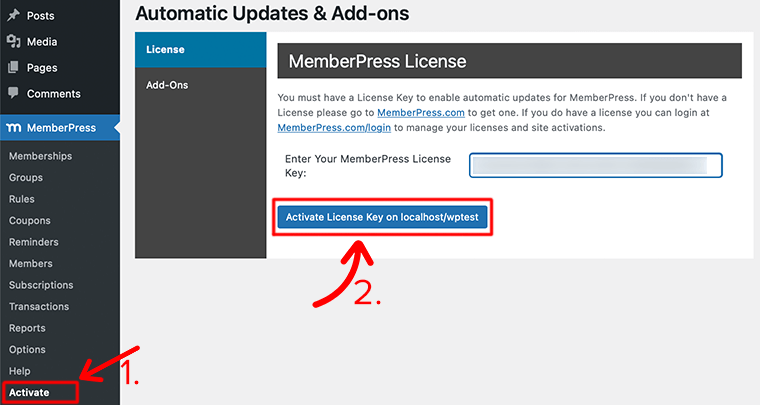
Entrez donc la clé de licence du plugin dans le champ vide et cliquez sur le bouton Activer la clé de licence . Une fois que vous avez terminé, vous êtes prêt à commencer à créer vos sites Web d'adhésion.
Félicitations, si vous avez pu installer et activer le plugin MemberPress sur votre site WordPress.
Passons maintenant à la section suivante de la revue MemberPress.
D. Comment utiliser le plugin MemberPress ?
Dans cette section de révision de MemberPress, nous allons vous montrer comment créer un site d'adhésion à travers chacune de ses principales fonctionnalités.
Ici, nous allons vérifier chacun d'eux et voir comment ils peuvent être utilisés sur un site d'adhésion.
Commençons!
Comment créer un abonnement dans MemberPress ?
La toute première chose dont vous avez besoin pour créer un site Web d'adhésion est une adhésion ou un abonnement. Comme il agit comme le cœur de votre site d'adhésion, la gestion et la création de ces éléments sont facilitées par l'utilisation de cet outil.
Par conséquent, la création d'un abonnement dans MemberPress est très similaire à la création de pages ou de publications dans WordPress.
Pour créer un abonnement, vous pouvez accéder à MemberPress > Adhésions > Ajouter un nouveau depuis votre tableau de bord. À partir de là, il vous redirigera vers une page d'éditeur qui ressemble beaucoup à la page d'éditeur WordPress classique.
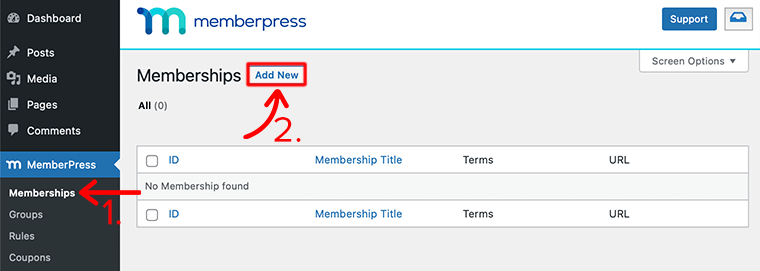
Pour votre tout premier abonnement, vous définirez un titre dans la zone de texte du titre. Et juste en dessous, vous ajouterez des informations supplémentaires sur cette adhésion particulière. Ici, vous pouvez mentionner tous les avantages qu'ils peuvent avoir lorsqu'ils y souscrivent.
Par exemple, nous avons donné le nom de titre SiteSaga Membership et ajouté une petite description à notre adhésion comme indiqué dans le image ci-dessous :
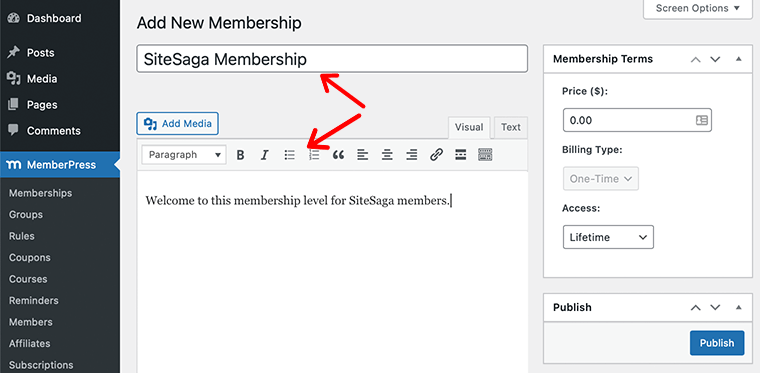
Paramètres avancés d'adhésion
Maintenant, juste en dessous de l'éditeur de description, vous obtiendrez la boîte Options d'adhésion qui vous permet de configurer des paramètres supplémentaires pour votre adhésion. Cette option de réglage est divisée en quatre sections différentes - Enregistrement , Autorisation , Boîte de prix et Avancé .

- Inscription – Dans cet onglet, vous pouvez personnaliser le message d'inscription, activer le message de la page de remerciement, proposer des méthodes de paiement spécifiques et personnaliser les champs du formulaire d'inscription.
- Autorisation – Avec cela, vous pourrez définir qui peut acheter cet abonnement. Par exemple, vous pouvez le définir pour ceux qui ont déjà souscrit à un abonnement, ou ceux qui ont déjà souscrit à un autre abonnement peuvent s'abonner à celui-ci.
- Boîte de prix - Cela vous permettra de personnaliser ce qui s'affiche dans la boîte de prix de chaque abonnement lorsque vous créez des groupes et des pages de tarification.
- Avancé - Ici, vous pouvez définir l'URL d'accès à l'adhésion, définir un rôle d'utilisateur personnalisé pour cette adhésion, ajouter une redirection après la connexion et quelques autres paramètres.
Comment configurer un niveau d'adhésion ?
Une fois que vous avez configuré et créé votre abonnement, l'étape suivante consiste à créer vos niveaux d'abonnement.
Comme mentionné précédemment, MemberPress vous permet de créer des niveaux d'adhésion illimités. Vous pouvez soit rendre votre abonnement gratuit, soit facturer des frais uniques ou récurrents pour l'accès.
Pour configurer un niveau d'adhésion, juste à côté de la zone de description, vous verrez la zone Conditions d'adhésion . Dans cette zone, vous définirez un prix et une durée d'abonnement pour l'adhésion. Pour commencer, fixez le prix de votre abonnement et vous pouvez également saisir « zéro » comme prix pour un abonnement gratuit.
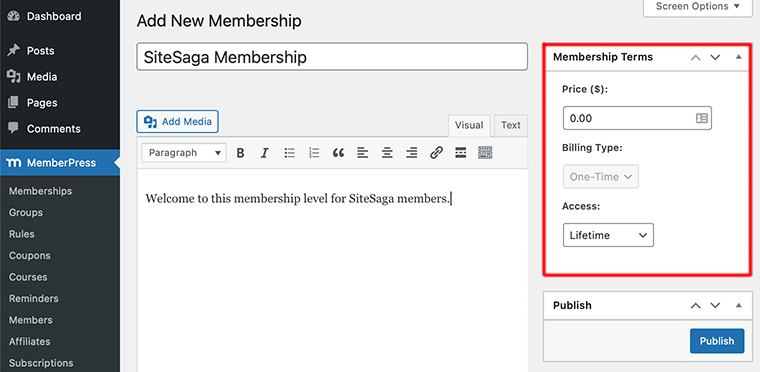
Maintenant que vous avez fait cela, vous trouverez deux autres options à configurer - Type de facturation et Accès . Sous l'option Type de facturation , vous avez le choix entre deux options : récurrente et unique .
Type de facturation : Unique
Si vous choisissez l' option de paiement unique, sous l'option Accès , vous trouverez trois options parmi lesquelles choisir.
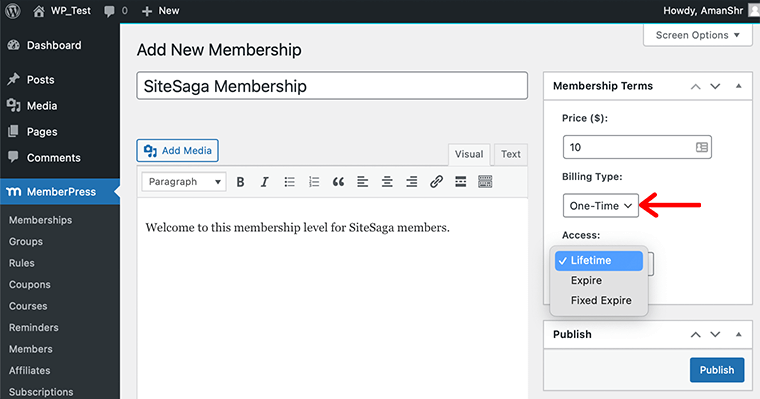
- À vie - Avec un seul paiement, vous aurez accès au contenu à vie.
- Expire - Vous pouvez le faire expirer dans X jours, semaines, mois ou années après la date d'inscription du membre.
- Expiration fixe - Cette option vous permet d'expirer n'importe quel abonnement à une certaine date, quoi qu'il arrive.
Avec Expire et Fixed Expire , vous pouvez également autoriser les renouvellements anticipés, pour cela, il vous suffit de cocher la case Autoriser les renouvellements anticipés .
Type de facturation : Récurrent
Alors que si vous optez pour l'option Récurrent , vous pouvez définir l'intervalle de facturation suivi de deux nouvelles options :
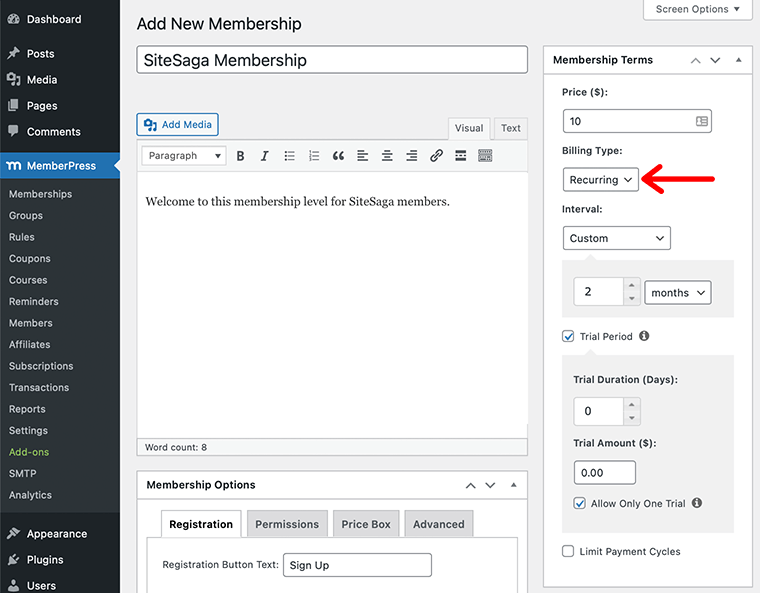
- Période d'essai - Avec cela, vous pouvez offrir une période d'essai gratuite ou payante avant qu'elle ne commence.
- Limiter les cycles de paiement - Cette option vous permet de définir un nombre maximum de paiements, puis d'expirer l'accès ou d'accorder un accès à vie. Il s'agit d'une fonctionnalité utile pour les plans de paiement.
De cette façon, vous pourrez faire de votre abonnement une cotisation unique ou une facturation récurrente. De même, vous pouvez également le définir comme un plan d'accès à vie, un plan d'expiration mensuel ou un plan d'expiration fixe.
Et c'est tout! Félicitations, vous pouvez maintenant le publier et avoir un niveau d'adhésion officiel. De cette façon, vous pouvez répéter le processus pour ajouter plus de niveaux.
Comment configurer les méthodes de paiement ?
Maintenant que nous avons créé notre tout premier niveau d'adhésion, il est temps de configurer le mode de paiement de l'adhésion. À moins que vous ne proposiez que des abonnements gratuits, vous n'aurez peut-être pas besoin de configurer ce paramètre.
À l'heure actuelle, MemberPress semble prendre en charge cinq méthodes de paiement différentes : Stripe , PayPal Standard , PayPal Express Checkout , Authorize.net et Offline Payments .
Commençons par accéder à l' onglet MemberPress > Paramètres > Paiements . C'est ici que vous pouvez spécifier avec quelles passerelles de paiement vos utilisateurs peuvent payer.
Si vous ne savez pas quelle passerelle utiliser, vous pouvez vous référer à leur article intitulé Choisir une passerelle de paiement.
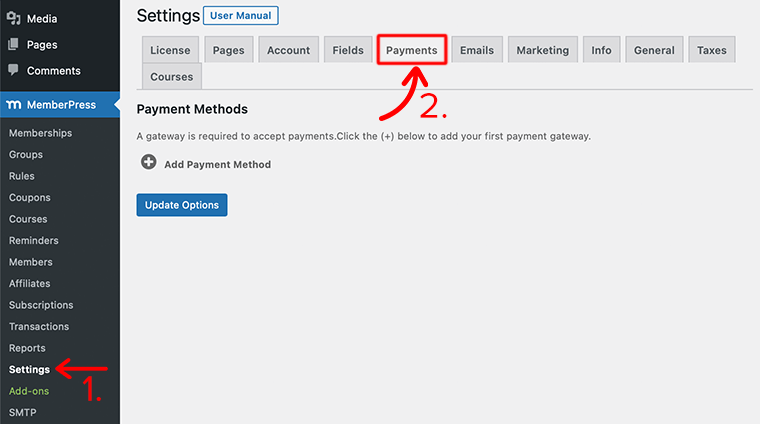
Maintenant, pour ajouter une passerelle, il vous suffit de cliquer sur le bouton + Ajouter un mode de paiement . Avec cela, vous verrez une nouvelle boîte de configuration où vous pourrez choisir votre passerelle préférée et la configurer en fonction de celle-ci.
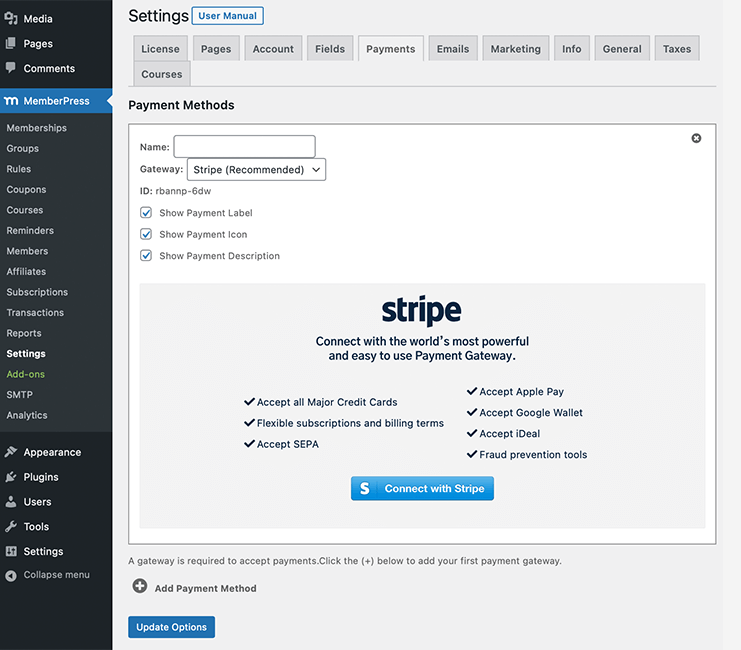
N'oubliez pas que chaque passerelle aura les options qui doivent être configurées pour la connecter à votre compte. De plus, MemberPress permet à ses utilisateurs de configurer plusieurs passerelles et de faire en sorte que leurs membres choisissent leurs préférences.

Comment configurer des rappels pour vos utilisateurs ?
MemberPress est livré avec une option de rappels qui vous permet d'envoyer des e-mails automatisés à vos membres. Cela peut être un excellent moyen d'informer vos membres de certains événements ou de l'expiration de leur abonnement.
Pour créer un nouveau rappel, accédez à MemberPress > Rappels > Ajouter un nouveau bouton pour commencer.
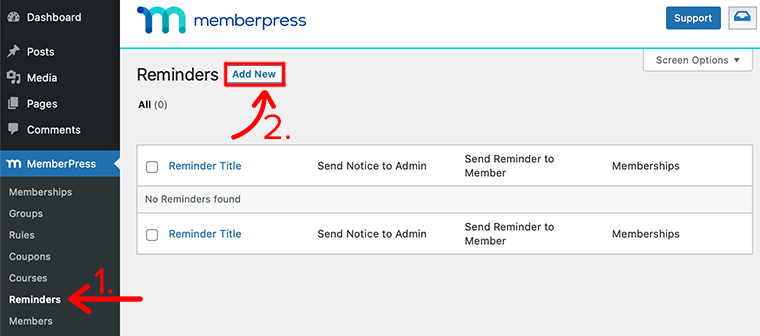
En cliquant sur Ajouter un nouveau , vous serez alors présenté avec des options pour définir le déclencheur et définir le rappel par e-mail pour des adhésions spécifiques, comme indiqué ci-dessous :
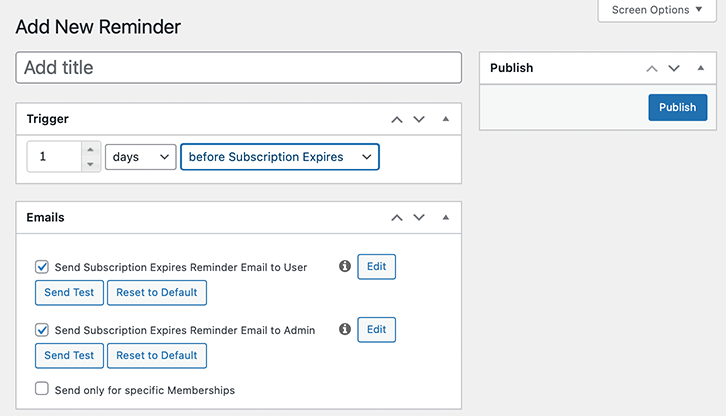
Dans la section Déclencheur , vous définirez la durée du déclencheur qui peut être en heures, semaines, mois ou années avant l'événement. Dans la boîte de dépôt finale, vous définirez le déclencheur exact comme avant ou après l'expiration de l'abonnement, après ou avant l'inscription, après ou avant l'abandon de l'inscription, etc.
Après cela, vous devez choisir d'envoyer des rappels par e-mail à l'utilisateur ou à l'administrateur. Ici, pour chaque déclencheur, vous pouvez également créer des e-mails personnalisés. Enfin, vous pouvez choisir d'envoyer le rappel par e-mail uniquement à un abonnement spécifique ou à un ensemble d'abonnements.
Par conséquent, de cette manière, vous pouvez vous assurer que vos membres ne manqueront jamais aucun événement important qui s'est produit au sein de l'adhésion.
Comment créer un coupon avec MemberPress ?
Avec MemberPress, vous pouvez facilement créer des codes de réduction pour offrir des réductions spéciales sur vos plans. Les coupons sont un excellent moyen d'attirer de nouveaux utilisateurs et d'augmenter vos revenus.
En outre, cela peut également être un excellent moyen de montrer de la gratitude envers vos membres fidèles en les récompensant avec des coupons et des réductions. Ici, vous pouvez fournir un code de réduction à vos nouveaux utilisateurs à utiliser sur la page d'inscription lors de l'inscription sur votre site Web.
De même, vous pouvez également fournir des liens d'inscription avec des codes de réduction déjà appliqués.
Pour commencer à créer un coupon de réduction, il vous suffit d'aller dans MemberPress > Coupons > Ajouter un nouveau depuis votre tableau de bord.
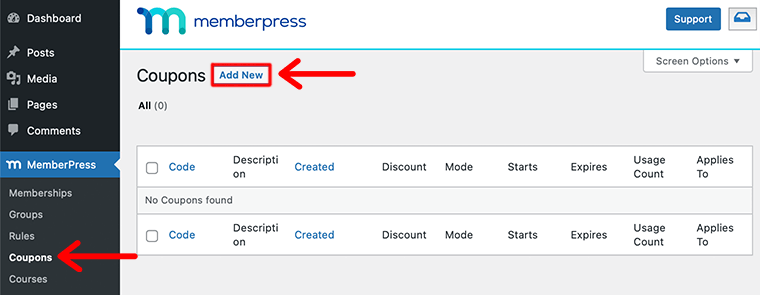
Après cela, vous serez redirigé où vous verrez un code de coupon généré automatiquement. Vous pouvez utiliser ce code généré automatiquement ou vous pouvez le modifier pour refléter ce qu'est votre coupon.
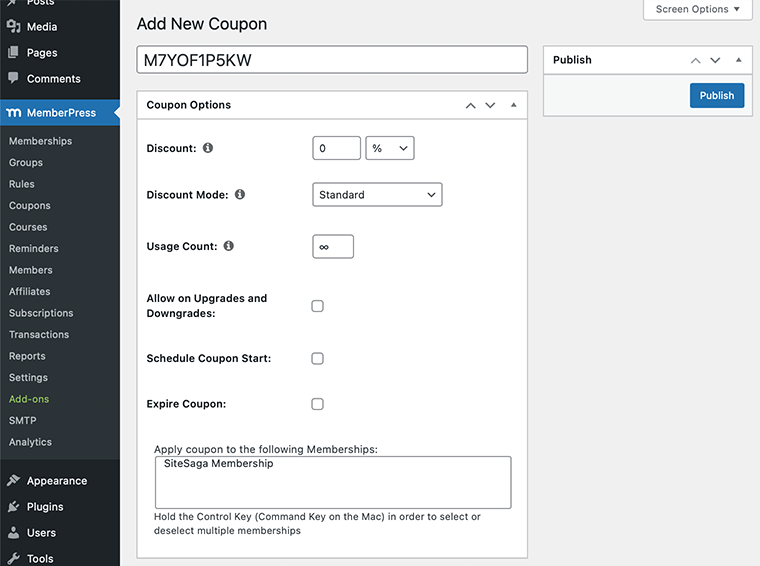
Sous l'option Coupon , vous pouvez voir de nombreuses options de configuration. Le premier serait une remise où vous pouvez définir le montant que vous souhaitez que le coupon soit. Vous pouvez choisir si la réduction sera en pourcentage ou en prix fixe (USD).
Mode de réduction des coupons MemberPress
Dans l'option suivante, vous devrez définir le mode de remise . Avec cela, vous aurez le choix entre trois ensembles de modes de remise - Standard , Premier paiement et Remplacement de la période d'essai .
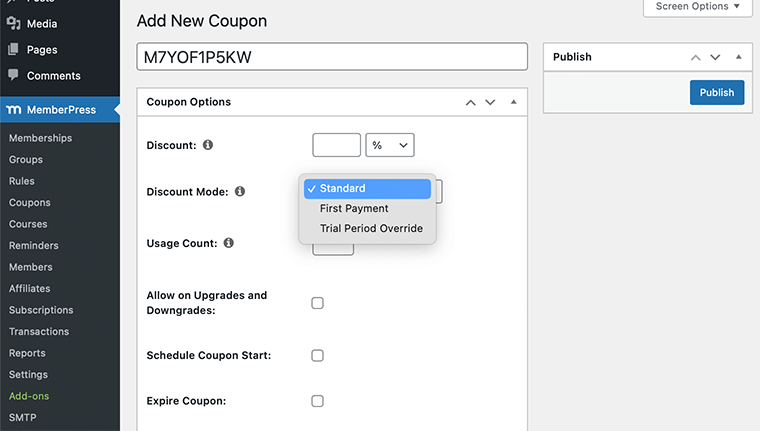
- Standard - Cette option vous permet d'appliquer des codes de réduction sans règles ou restrictions particulières.
- Premier paiement - Lorsque vous le réglez sur ce mode, le code de coupon ne sera applicable qu'avec le montant du premier paiement du nouvel utilisateur.
- Remplacement de la période d'essai - Cela créera une période d'essai personnalisée basée sur le nombre de jours et le coût de l'essai. Cela ne fonctionnera que sur les paiements récurrents et remplacera tous les essais déjà mis en place sur l'abonnement.
Avec tout cela, vous pouvez également définir le nombre de fois que le coupon peut être utilisé. Vous pouvez faire en sorte que le coupon soit utilisé un nombre illimité de fois ou le rendre invalide après un certain nombre d'utilisations.
Ensuite, vous pouvez définir une date d'expiration pour le coupon, puis choisir quelle adhésion au code de coupon sera appliquée. Enfin, vous pouvez maintenant publier le coupon nouvellement généré pour votre adhésion.
E. Intégrations et modules complémentaires de MemberPress
Dans cette section de la revue MemberPress, nous examinerons certains des services et logiciels tiers qui s'intègrent bien au plugin MemberPress. Dans ces partenaires d'intégration, vous trouverez des passerelles de paiement, des services de marketing par e-mail, des logiciels d'affiliation, des applications de podcasting et bien plus encore.
Voici quelques-unes des intégrations et des modules complémentaires de MemberPress pour ajouter plus de fonctionnalités à votre site d'adhésion.
| Intégrations et modules complémentaires | La description |
| ActiveCampaign (version balises) | Une plate-forme complète d'automatisation du marketing par e-mail et de CRM avec un éditeur visuel qui vous permet de créer de puissants workflows d'e-mails. |
| Élémentaire | Il s'agit d'une solution tout-en-un qui vous permet de contrôler toutes les facettes de votre flux de travail de conception Web à partir d'un seul endroit. |
| Cours MemberPress | MemberPress combiné à de puissantes fonctionnalités LMS conçues pour simplifier la création de cours en ligne. |
| Cadeaux pour les membres de la presse | Permettez aux clients d'acheter des abonnements cadeaux à votre site ou cours en ligne qu'ils peuvent offrir à leurs amis et à leur famille. |
| CopainBoss | Vous aide à créer et à gérer des communautés virtuelles au sein de votre site MemberPress, à promouvoir l'engagement des clients et à augmenter les ventes de contenu. |
| GamiPress | Vous permet d'ajouter de la gamification à vos abonnements MemberPress, d'engager vos utilisateurs et d'augmenter vos ventes. |
| Comptes d'entreprise MemberPress | Vous permet de créer des adhésions d'entreprise. |
| Importateur MemberPress | Vous aide à importer en masse des données d'adhésion à partir d'autres solutions logicielles d'adhésion, systèmes ou fichiers de tableur. |
| CAPTCHA mathématique | Une intégration complémentaire qui vous permet de placer un CAPTCHA mathématique sur tous vos formulaires d'inscription MemberPress. |
| Didacticiel WP | Transformez votre contenu WordPress en un cours complet avec gestion des étudiants, suivi des progrès, quiz, certificats, etc. |
| Affiliation facile | Vous permet de démarrer un programme d'affiliation pour votre site d'adhésion afin d'augmenter le trafic, l'attention et les ventes. |
| Pages de plomb | Créez des pages de destination à fort taux de conversion, des barres d'alerte, des fenêtres contextuelles, des textes d'activation et bien plus encore pour votre site d'adhésion. |
F. Aide et support de MemberPress
À votre grande surprise, MemberPress semble vous fournir un support client de qualité. Avec MemberPress, vous obtiendrez tout, d'une base de connaissances étendue à un ticket d'assistance premium.
En examinant le centre d'aide de celui-ci, nous trouverons trois sections différentes - Base de connaissances , Clients actuels et Futurs clients .
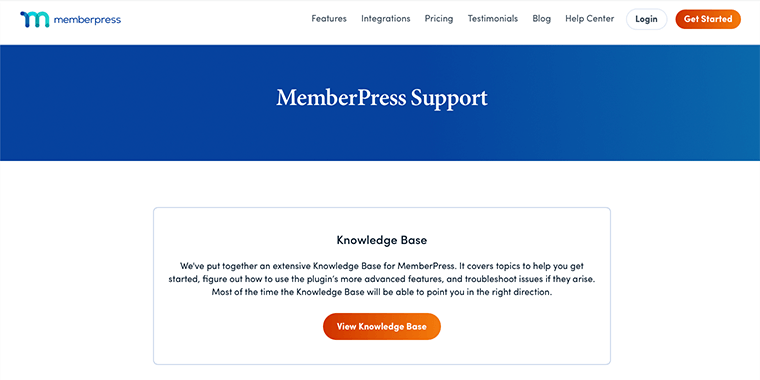
Dans la base de connaissances , vous obtiendrez des guides et des didacticiels sur l'utilisation de MemberPress et son intégration. Chaque didacticiel sera accompagné d'un contenu vidéo de qualité suffisamment joli pour vous aider tout au long de votre parcours.
De même, si vous êtes un client actif de MemberPress, vous pouvez profiter de son support premium pour les tickets . Tout ce dont vous avez besoin est de vous connecter à votre compte MemberPress et vous êtes prêt à utiliser cette fonctionnalité.
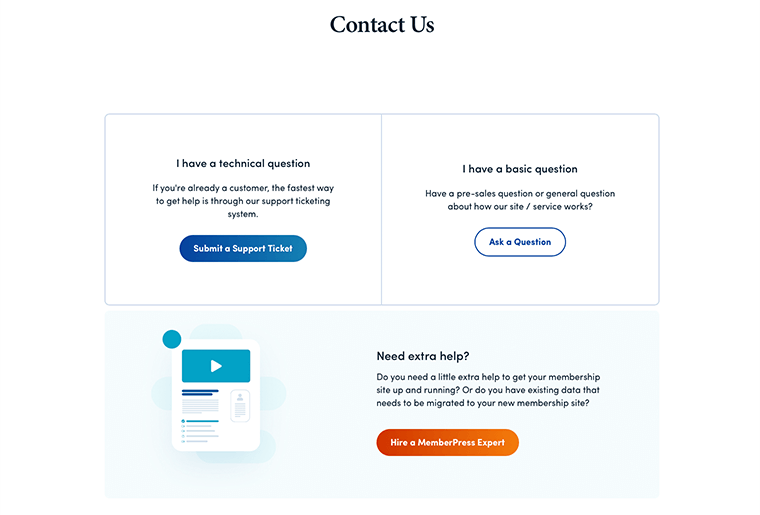
Les nouveaux clients qui souhaitent poser des questions sur ce plugin peuvent également soumettre leurs requêtes. Vos questions et problèmes seront traités par des experts professionnels et vous recevrez une réponse dans les prochaines 24 heures .
Par conséquent, si nous devons résumer l'option d'assistance, nous pensons que MemberPress s'en sort plutôt bien lorsqu'il s'agit de fournir une assistance client.
G. Tarification de MemberPress : combien coûte MemberPress ?
À ce stade, vous avez peut-être déjà de nombreuses questions à propos de ce plugin. Et parmi eux, la question la plus courante que vous auriez est - Combien coûte MemberPress ?
Comme mentionné précédemment, MemberPress est un plugin WordPress premium. Cela signifie que contrairement aux autres plugins WordPress, il n'est pas livré avec une version gratuite. Vous devrez l'acheter sur son site officiel.
Cela dit, MemberPress propose trois plans différents parmi lesquels choisir : Basic , Plus et Pro .
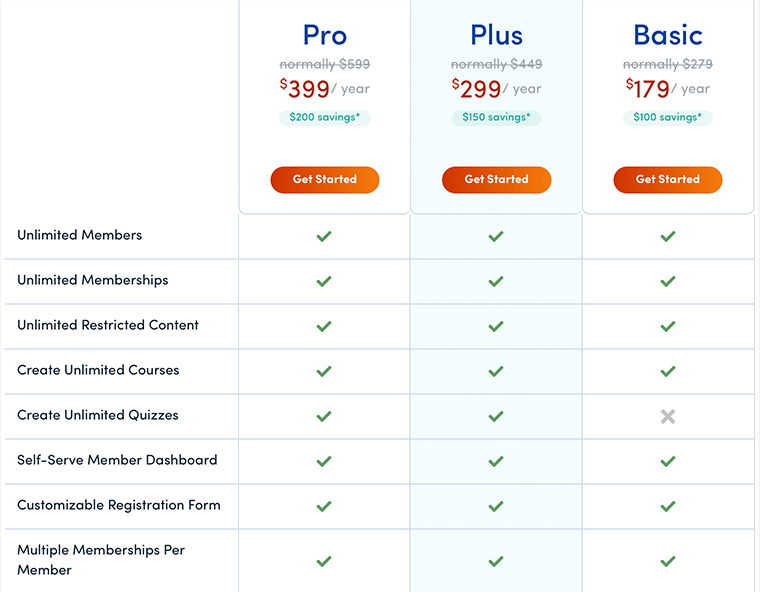
- Basique (179 $/an) – Idéal pour les débutants qui débutent avec leur premier site d'adhésion. Utiliser sur 1 site.
- Plus (299 $ / an) - Bon pour les entrepreneurs, les pigistes et les autres petites entreprises. Utilisez jusqu'à 2 sites.
- Pro (399 $/an) - Parfait pour les pros et les sites d'adhésion avancés afin d'obtenir de gros résultats. Utilisez jusqu'à 5 sites.
Parallèlement à ces plans, vous obtiendrez également des membres illimités, des cours illimités, du contenu goutte à goutte, l'automatisation des e-mails, des quiz illimités, la gestion des abonnements, des codes de réduction, etc.
Cela dit, nous vous recommandons de commencer par son plan de base, car cela devrait convenir à la plupart des sites.
Cependant, la meilleure chose à propos de MemberPress serait sa politique de garantie de remboursement sans risque à 100% . Cela signifie que si vous n'êtes pas satisfait du produit au cours des 14 prochains jours suivant son achat , il se fera un plaisir de vous rembourser 100 % de votre argent .
H. Alternatives et concurrents de MemberPress
Sans aucun doute, MemberPress est un incroyable plugin d'adhésion tout-en-un. Néanmoins, cela peut ne pas convenir à tous les types d'utilisateurs et d'entreprises. Dans de tels cas, vous voudrez peut-être rechercher d'autres alternatives. Alors, regardons quelques-unes des alternatives à MemberPress.
1. Abonnements payants Pro
Paid Memberships Pro est l'un des plugins d'adhésion WordPress les plus populaires. C'est une solution tout-en-un qui vous permet de restreindre le contenu et de gérer les abonnements des membres avec des paiements récurrents.
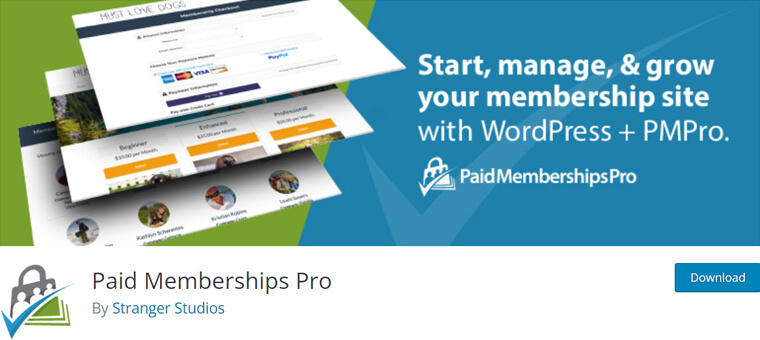
Avec cela, vous pourrez créer des sites de contenu premium, des cours en ligne, des produits réservés aux membres, des boîtes d'abonnement, etc. Il vous permet d'inclure un nombre illimité de membres pour n'importe quel niveau d'adhésion. En outre, vous pouvez limiter le nombre de membres à un niveau d'adhésion spécifique.
De même, il propose des rapports prédéfinis pour les ventes et les revenus, les visites des membres, la vue des membres, les rapports de commande, les rapports de transaction, etc. De plus, il est livré avec des restrictions de contenu avancées et vous permet d'accorder l'accès au contenu en fonction des niveaux d'adhésion.
Pour des connaissances plus approfondies, consultez notre examen honnête complet sur Paid Membership Pro.
2. ARMembre
ARMember est un autre plugin d'adhésion WordPress gratuit populaire qui est également livré avec une version pro. Ce plugin est livré avec des modules d'adhésion avancés et des tonnes d'intégrations.
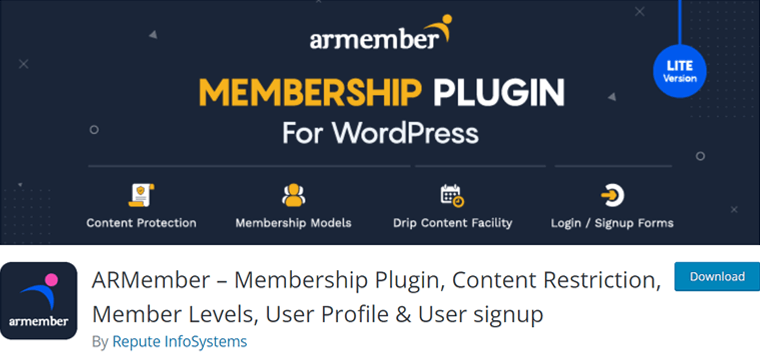
Sa fonctionnalité intégrée de contenu goutte à goutte vous permet de programmer des publications de contenu pour des publications, des pages, du contenu personnalisé, un produit, etc. En outre, vous pouvez même diffuser immédiatement après un certain temps d'abonnement, une publication publiée, modifiée ou une plage de dates spécifique.
De plus, il est livré avec un générateur de formulaires intégré pour créer n'importe quel formulaire à partir de zéro ou utiliser des modèles prédéfinis. En outre, vous pouvez créer différents plans pour vos utilisateurs, tels que des plans gratuits, des plans payants finis/infinis, des frais par publication, des abonnements avec des paiements récurrents automatiques, etc.
Jetez un œil à notre revue complète sur ARMember pour en savoir plus.
3. Restreindre Content Pro
Restrict Content Pro est un puissant plugin d'adhésion qui vous aide à convertir votre site en un site basé sur l'adhésion. Il est livré avec des utilitaires de restriction de contenu robustes qui vous permettent de restreindre le contenu avec WordPress comme jamais auparavant.
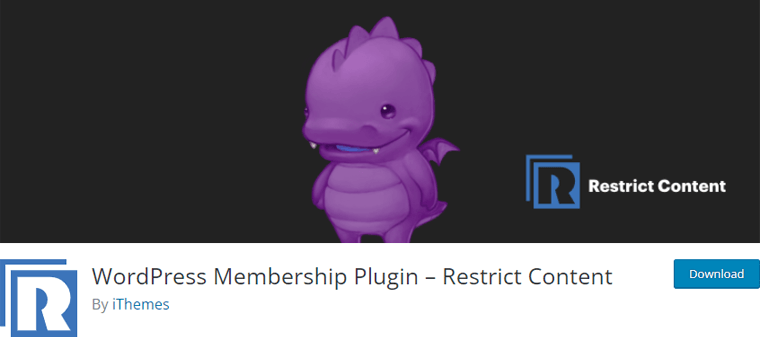
Grâce à son interface intuitive, vous pouvez suivre vos adhésions, y compris les niveaux d'adhésion actifs, expirés, annulés, en attente et récurrents. En fait, il a d'étonnantes intégrations intégrées avec des marques populaires comme Stripe, PayPal, MailChimp et MailPoet.
De plus, vous pouvez créer vos propres règles d'accès au contenu, telles que des restrictions de niveau d'abonnement, des restrictions de niveau d'accès et des restrictions de rôles d'utilisateur. Vous permet également d'activer la fonctionnalité dans laquelle les clients eux-mêmes peuvent mettre à niveau ou rétrograder leurs niveaux d'adhésion.
I. Avantages et inconvénients de MemberPress
Maintenant que nous avons examiné différentes sections de MemberPress dans cette revue, il est temps d'examiner les avantages et les inconvénients de MemberPress.
Jetons un coup d'œil.
Avantages du plugin MemberPress
- Facile à installer et utiliser
- Niveaux d'adhésion hautement personnalisables
- Offre des gouttes de contenu personnalisables et des coupons
- Excellente option de contenu goutte à goutte
- Générateur de cours convivial par glisser-déposer
- S'intègre parfaitement aux plugins tiers et autres plugins WordPress
- Garantie de remboursement 100% sans risque dans les 14 jours suivant l'achat
- Superbes tutoriels vidéo et documentation
Inconvénients du plugin MemberPress
- Parfois, il devient écrasant et compliqué pour les débutants d'utiliser ce plugin
- N'offre pas d'essai gratuit
- Ne prend en charge que les trois passerelles de paiement les plus populaires
- Manque d'intégrations avec d'autres services populaires
- Option de support client limitée
J. Foire aux questions (FAQ) sur MemberPress
Non, MemberPress n'est pas fourni avec la version gratuite, c'est un plugin WordPress premium qui est livré avec une garantie de remboursement de 14 jours.
Oui, vous pouvez utiliser MemberPress pour créer et vendre des cours en ligne. Avec son module complémentaire Courses, vous pouvez créer de superbes cours en ligne complets avec des quiz.
Avec MemberPress, vous pouvez utiliser tous les thèmes WordPress qui vous offrent un haut niveau d'options de personnalisation avec leurs modèles de page et leur code CSS.
MemberPress est bien intégré aux plugins de forum basés sur WordPress tels que bbPress, BuddyPress et BuddyBoss. Avec cette intégration, vous pouvez créer un forum communautaire incroyable sur MemberPress.
MemberPress s'intègre à PayPal Standard, PayPal Express Checkout, Authorize.net et Stripe. Pour en savoir plus sur les intégrations de la passerelle de paiement MemberPress, visitez la page Intégrations et modules complémentaires.
À votre grande surprise, MemberPress fonctionne incroyablement avec presque tous les systèmes et plates-formes de marketing par e-mail populaires, y compris ActiveCampaign, Constant Contact et Mailchimp.
Vous êtes complètement protégé par leur politique de garantie sans risque à 100 % . Cela signifie que si vous n'aimez pas MemberPress au cours des 14 prochains jours, ils se feront un plaisir de vous rembourser 100% de votre argent. Sans poser de questions.
K. Verdict final - MemberPress est-il le meilleur plugin d'adhésion WordPress ?
Avec cela, nous arrivons à la fin de l'examen de MemberPress et nous espérons que vous avez déjà suffisamment d'idées à ce sujet. Nous pensons que vous avez déjà décidé si vous devez ou non utiliser ce plugin d'adhésion.
Pour vous aider encore mieux, nous vous aidons à résumer tout cela en quelques mots. Nous pensons que MemberPress est un puissant plugin d'adhésion qui vous permet de créer et de gérer facilement des sites Web d'adhésion.
En ce qui concerne les fonctionnalités, MemberPress ne semble pas du tout vous décevoir. Son vaste ensemble de fonctionnalités remarquables et ses intégrations de services tiers garantissent le bon fonctionnement de votre site Web d'adhésion.
Bien qu'il ne soit livré avec aucune version gratuite et que son prix de remplissage puisse atteindre le niveau supérieur de l'espace pour de nombreux utilisateurs. Mais dépenser un peu plus pour obtenir la bonne fonctionnalité ne fera pas perdre votre argent.
Donc, dans l'ensemble, nous pensons actuellement que MemberPress est un excellent choix à considérer pour créer votre premier site d'adhésion.
Enfin, nous vous recommandons de vous inscrire à son plan de base et de l'utiliser par vous-même. Si vous l'aimez, vous pouvez continuer ou bien vous pouvez récupérer votre achat dans les 14 jours suivant l'achat. De cette façon, il vous donnera une meilleure connaissance et compréhension de ses caractéristiques et fonctionnalités.
Conclusion
C'est à peu près ça. Ceci est une brève revue du plugin MemberPress. Nous espérons que vous serez d'accord avec notre avis.
Si vous avez d'autres questions sur MemberPress, veuillez laisser un commentaire ci-dessous. Nous essaierons de vous répondre dans les plus brefs délais.
Consultez également notre guide complet pour débutant sur l'utilisation gratuite de Semrush. Et découvrez également les 20 meilleurs thèmes WordPress de plombier. Assurez-vous de le parcourir une fois.
Si vous aimez cet article, partagez-le avec vos amis et collègues.
Assurez-vous également de nous suivre sur Facebook et Twitter pour des types de contenu similaires.
